5 tapaa siirtää yhteystietoja iPhonesta Androidiin helposti
Aina kun siirrymme laitteesta toiseen, ensimmäinen asia, jonka haluamme tehdä, on siirtää yhteystietomme. Emmehän voi kommunikoida kenenkään kanssa ilman yhteystietoluetteloamme. Yllättäen monien ihmisten on vaikea tehdä siirtää yhteystietoja iPhonesta Androidiin. Totuus on kerrottava – löytyy lukemattomia tapoja siirtää yhteystietoja iPhonesta Androidiin. Sinun ei tarvitse huolehtia paljoa eri järjestelmien yhteensopivuusongelmista ja voit vaihtaa vanhat puhelimet halutessasi uuden puhelimen julkaisun yhteydessä, kuten tuleva Samsung Galaxy S22 -sarja. Voit käyttää kolmannen osapuolen sovellusta, pilvipalvelua (kuten iCloudia) ja iTunesia. Lue lisää, kuinka voit siirtää yhteystietoja iPhonesta Androidiin viidellä eri tavalla.
- Osa 1: Siirrä kaikki yhteystiedot iPhonesta Androidiin yhdellä napsautuksella
- Osa 2: Siirrä yhteystiedot iPhonesta Androidiin Google-tilin avulla
- Osa 3: Tuo yhteystiedot iPhonesta Androidiin iCloudin avulla
- Osa 4: Kopioi yhteystiedot iPhonesta Androidiin iTunesin avulla
- Osa 5: Vaihda yhteystiedot iPhonesta Androidiin ilman tietokonetta
Osa 1: Siirrä kaikki yhteystiedot iPhonesta Androidiin yhdellä napsautuksella
Helpoin tapa siirtää kaikki iPhone-yhteystiedot Androidiin on käyttää DrFoneTool – puhelimen siirto. Osa DrFoneTool-työkalusarjasta voi helposti siirtää kaikki tietosi laitteesta toiseen yhdellä napsautuksella. Sovellus on yhteensopiva kaikkien johtavien Android- ja iPhone-mallien kanssa. Voit siirtää tietosi iPhonesta Androidiin ja päinvastoin. Platform-alustojen välisen tiedonsiirron lisäksi Siirto iPhonesta iPhoneen ja Androidista Androidiin tuetaan myös.
Sovellus tukee myös kaikkien johtavien tietotyyppien, kuten videoiden, musiikin, valokuvien, viestien ja paljon muuta, siirtämistä. Äärimmäisen helppokäyttöinen, se on pakollinen työkalu jokaiselle älypuhelimen käyttäjälle. Voit oppia siirtämään yhteystietoja iPhonesta Androidiin seuraavasti:
Vaihe 1. Ensinnäkin, käynnistä DrFoneTool-työkalupakki Mac- tai Windows PC -tietokoneellasi ja siirry sen tervetulonäytöstä ‘Phone Transfer’ -moduuliin.

Vaihe 2. Yhdistä Android- ja iOS-laitteesi järjestelmään ja anna sovelluksen havaita ne automaattisesti. Koska haluat viedä iPhonen yhteystiedot Androidiin, iPhonen tulisi olla lähde ja Androidin kohdelaite. Voit vaihtaa niiden paikkaa Flip-painikkeella.
Vaihe 3. valitse siirrettävien tietojen luokka. Kun olet valinnut Yhteystiedot-vaihtoehdon, napsauta Aloita siirto -painiketta aloittaaksesi prosessin.

Vaihe 4. Istu alas ja odota muutama minuutti, kun sovellus synkronoi yhteystiedot iPhonesta Androidiin. Varmista, että molemmat laitteet ovat kytkettyinä järjestelmään, kunnes prosessi on valmis.

Vaihe 5. Kun siirto on valmis, sinulle näytetään viesti. Lopulta voit poistaa kaksi laitetta turvallisesti järjestelmästäsi.

Osa 2: Siirrä yhteystiedot iPhonesta Androidiin Google-tilin avulla
Toinen nopea ja vaivaton tapa synkronoida yhteystiedot iPhonesta Androidiin on käyttää Google-tiliäsi. Koska voit lisätä Google-tilisi iPhoneen, voit käyttää sitä myös yhteystietojesi synkronointiin. Kun määrität Androidia, voit käyttää samaa Google-tiliä. Jos haluat oppia tuomaan yhteystietoja iPhonesta Androidiin Google-tilisi avulla, voit toteuttaa nämä nopeat vaiheet.
Vaihe 1. Avaa iPhonesi lukitus ja siirry siihen Asetukset > Posti, yhteystiedot, kalenterit > Lisää tili ja napauta ‘Google’.
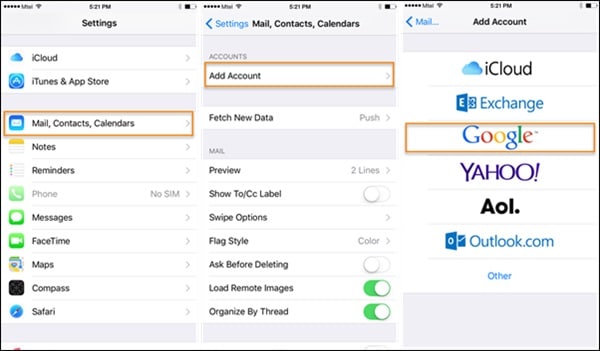
Vaihe 2. Kirjaudu sisään Google-tilisi tunnistetiedoilla ja anna puhelimellesi tarvittavat käyttöoikeudet Gmail-tietojesi käyttämiseen.
Vaihe 3. Nyt voit palata Google-tilillesi tästä ja ottaa synkronointiasetuksen käyttöönyhteystiedot. ‘

Vaihe 4. Kun yhteystietosi on synkronoitu Google-tilisi kanssa, voit käyttää niitä helposti millä tahansa Android-laitteella. Voit käyttää Google-yhteystiedot-sovellusta tai käyttää samaa tiliä määrittääksesi laitteesi yhteystietojen automaattisen synkronoinnin.
Osa 3: Tuo yhteystiedot iPhonesta Androidiin iCloudin avulla
Toinen yksinkertainen tapa synkronoida yhteystiedot iPhonesta Androidiin on iCloudin käyttö. Ensinnäkin sinun on synkronoitava iPhone-yhteystiedot iCloudin kanssa, ja myöhemmin voit viedä ne VCF-tiedostona. Tätä varten vCard voidaan tuoda Google-yhteystietoihin. Kyllä – kuulostaa vähän monimutkaiselta. Loppujen lopuksi DrFoneTool-työkalut tarjoavat niin vaivattoman tavan siirtää yhteystietoja iPhonesta Androidiin verrattuna tähän tekniikkaan. Tämä on kuitenkin ilmainen ratkaisu, ja se voi olla suunnitelmasi B. Jos haluat oppia siirtämään yhteystietoja iPhonesta Androidiin iCloudin kautta, seuraa näitä ohjeita.
1. Ennen kuin jatkat, varmista, että iPhone-yhteystiedot ovat synkronoitu iCloudin kanssa. Voit tehdä tämän siirtymällä iCloud-asetuksiin ja ottamalla käyttöön 1.Yhteystietojen synkronointi.
2. Loistava! Kun yhteystietosi on synkronoitu iCloudin kanssa, voit käyttää niitä helposti etänä. Siirry osoitteeseen iCloud.com ja kirjaudu sisään Apple ID: n kanssa.
3. Kun olet kirjautunut iCloud-tilillesi, siirry aloitusnäytöltä Yhteystiedot-vaihtoehtoon.
4. Tämä näyttää luettelon kaikista synkronoiduista yhteystiedoista. Valitse yhteystiedot, jotka haluat siirtää. Valitse kaikki yhteystiedot napsauttamalla rataskuvaketta (asetukset) oikeassa alakulmassa.
5. Kun olet tehnyt haluamasi valinnat, siirry uudelleen sen asetuksiin (rataskuvake) ja valitse ‘Vie vCard.’ Tämä tallentaa VCF-tiedoston, jossa on kaikki yhteystiedot.
6. Siirry nyt Gmailiin ja kirjaudu sisään tilitiedoillasi. Valitse Yhteystiedot-vaihtoehto. Vaihtoehtoisesti voit siirtyä myös Google-yhteystietojen viralliselle verkkosivustolle.
7. Täältä voit valita tuoda tiedoston. Napsauta vCard-vaihtoehtoa ja selaa tallennettua VCF-tiedostoa, jonka olet juuri vienyt iCloudista.
8. Kun olet tuonut nämä yhteystiedot Google-tilillesi, voit käyttää niitä helposti myös yhdistetyllä laitteella.
Osa 4: Kopioi yhteystiedot iPhonesta Androidiin iTunesin avulla
Jos olet innokas iTunesin käyttäjä, voit kokeilla tätä tekniikkaa viedäksesi iPhone-yhteystiedot Androidiin. Aiemmin iTunesissa on ominaisuus yhteystietojen synkronoimiseksi Google-, Outlook- ja Windows-tilin kanssa. Nyt Google-ominaisuus on poistettu iTunesista. Siksi sinun on ensin synkronoitava yhteystietosi Windows-tiliisi ja voit myöhemmin viedä ne kortille. Sanomattakin on selvää, että tekniikka voi olla myös hieman monimutkainen. Voit kuitenkin toteuttaa nämä vaiheet kopioidaksesi yhteystiedot iPhonesta Androidiin iTunesin avulla.
1. Käynnistä iTunesin uusin versio järjestelmästäsi ja liitä iPhone kaapelilla.
2. Valitse yhdistetty laite ja siirry sen Tiedot-välilehteen. Ota käyttöön ‘Sync Yhteystiedotja synkronoi ne Windowsin yhteystietojen kanssa.
3. Varmista, että valitset synkronoinnin ‘Kaikki yhteystiedot’, ennen kuin napsautat ‘Käytä’-painiketta.
4. Loistava! Kun olet synkronoinut iPhone-yhteystietosi Windows-tiliisi, voit poistaa laitteen turvallisesti. Siirry kohtaan Tili > Yhteystiedot ja napsauta työkalupalkin Vie-painiketta.
5. Valitse, haluatko viedä yhteystiedot vCard-kortille ja valitse VCF-tiedoston tallennuspaikka.

6. Lopulta voit kopioida VCF-tiedoston manuaalisesti Android-laitteellesi tai tuoda sen myös Google-yhteystietoihisi.
Osa 5: Vaihda yhteystiedot iPhonesta Androidiin ilman tietokonetta
Usein käyttäjät eivät halua viedä iPhone-yhteystietoja Androidiin tietokoneella. Jos sinulla on samat vaatimukset, voit käyttää tiedonsiirtosovellusta. Vaikka siellä on monia sovelluksia, jotka voivat auttaa sinua siirtämään yhteystietoja iPhonesta Androidiin, suosittelen My Contacts Backup -kopiota. Tämä johtuu siitä, että sovellus on saatavilla molemmissa iOS-laitteissa App Store ja Google Play Store. Voit käyttää tätä sovellusta yhteystietojen siirtämiseen iPhonesta Androidiin seuraavasti.
1. Lataa ensin Omat yhteystiedot -sovellus iPhonessasi ja käynnistä se. Myönnä sovellukselle tarvittavat käyttöoikeudet yhteystietoihisi.
2. Sovellus tunnistaa automaattisesti kaikki laitteellesi tallennetut yhteystiedot ja antaa sinulle mahdollisuuden joko lähettää ne sähköpostitse tai tallentaa ne palvelimelleen.
3. Voit myös lähettää sähköpostilla yhteystiedot omalle Gmail-tilillesi. VCF-tiedosto lähetetään tilillesi, joka voidaan myöhemmin ladata ja synkronoida.

4. Lisäksi voit myös ladata yhteystiedot sen palvelimelle.
5. Nyt sinun on asennettava My Contacts Backup -sovellus Android-laitteeseesi ja Google Play Kauppaan.
6. Käynnistä sovellus ja valitse, haluatko palauttaa yhteystietosi sovelluksen sisäisen vCardin avulla. Tällä tavalla kaikki tallennetut yhteystiedot viedään Android-laitteeseesi.

Nyt kun olet oppinut 7 eri tapaa siirtää yhteystietoja iPhonesta Androidiin, voit helposti täyttää vaatimukset. Kaikista 8 tarjotusta vaihtoehdosta, DrFoneTool – puhelimen siirto on nopein ja kätevin tapa siirtää kaikki yhteystiedot kerralla.
Viimeisimmät artikkelit